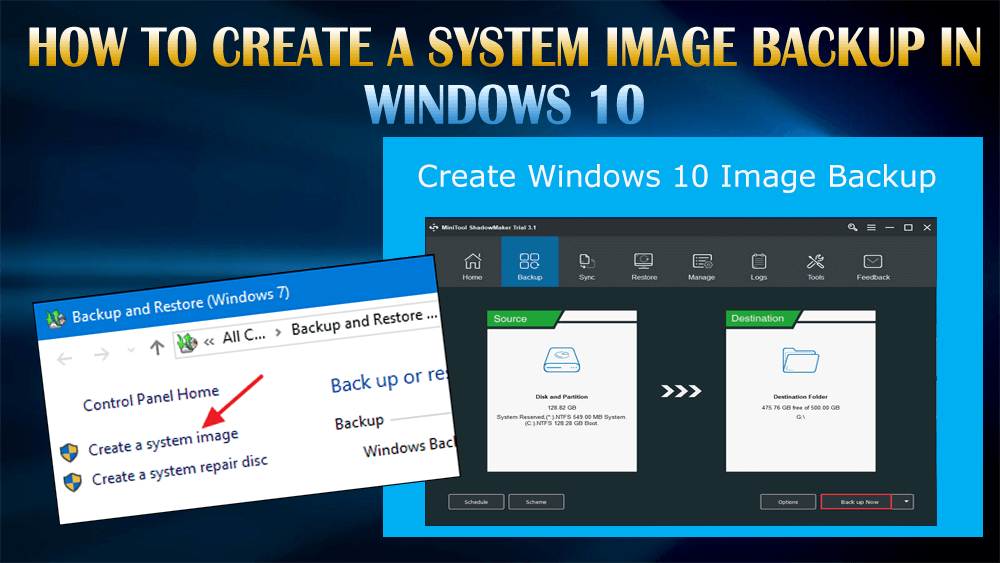
Criar backup de imagem do sistema de qualquer sistema Windows é uma boa prática para lidar com qualquer falha inesperada do sistema, perda de dados e muito mais.
Erros e problemas podem afetar todo o sistema operacional, não importa qual sistema operacional mais recente esteja instalado em seu computador/laptop .
Portanto, para manter seus dados seguros, você deve criar um backup completo da imagem do sistema Windows 10 . Existe um utilitário de backup embutido no Windows que é bastante sólido para backup.
Se você também estiver disposto a criar um backup completo do sistema Windows 10, leia este artigo e saiba como fazer um backup de imagem do Windows 10 passo a passo.
O que é um backup de imagem do sistema Windows 10?
O backup de imagem do sistema do Windows 10 é o instantâneo ou a cópia exata de um disco rígido. Esta imagem do sistema pode ser usada para restaurar seu PC, configurações e outros, da mesma forma que antes, caso o disco rígido falhe.
Agora, execute as etapas uma após a outra para criar um backup completo da imagem do sistema no Windows 10.
Como criar um backup de imagem do sistema no Windows 10?
Abaixo estão as etapas que o guiarão na criação do backup completo da imagem do sistema no Windows 10 para manter seus dados de qualquer desastre no PC.
- Pressione a tecla Windows e digite “ Histórico de Arquivos ”, pressione a tecla Enter.
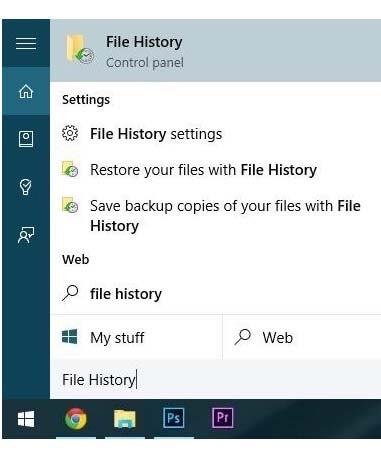
- Uma janela aparecerá, clique na opção “ System Image Backup ” presente no canto inferior esquerdo.
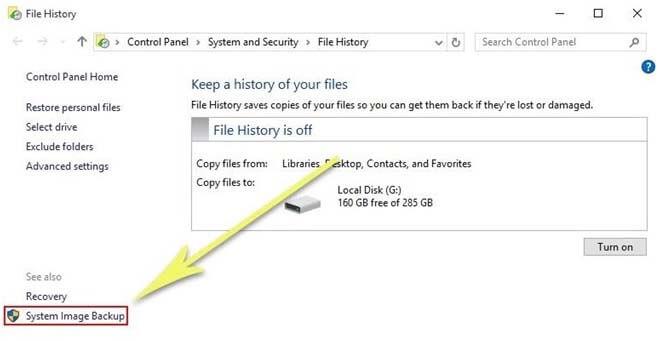
- Novamente, olhe no painel esquerdo e escolha a opção “ Criar uma imagem do sistema. ”
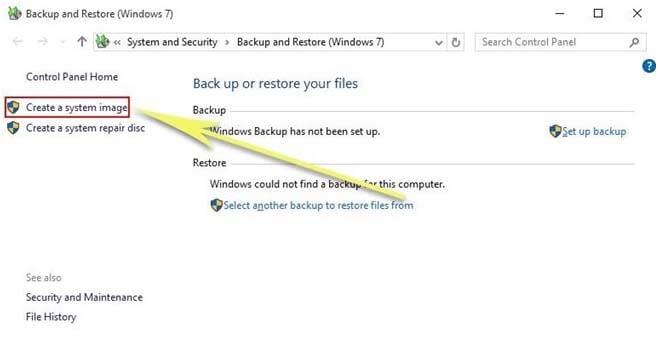
- O utilitário de imagem do sistema será exibido. Com isso, você deve fornecer o caminho onde deseja salvar a imagem do sistema.
- Escolha o local de armazenamento para sua imagem do sistema.
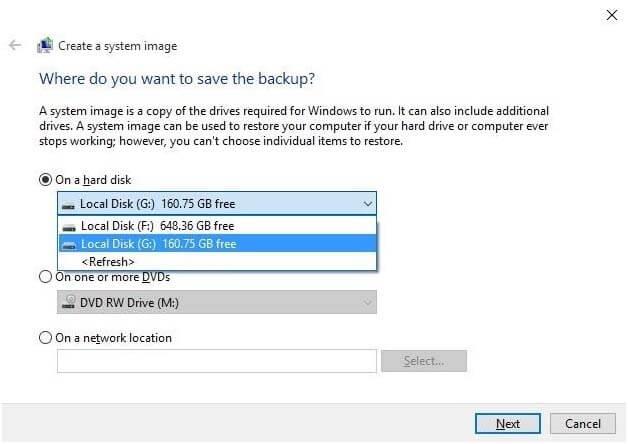
- Clique em “ Next ” e sua unidade primária do Windows e setor de inicialização já estarão selecionados, mas se você quiser criar o backup de quaisquer outros discos rígidos, deverá selecioná-los aqui e clicar em “ Next ” novamente.
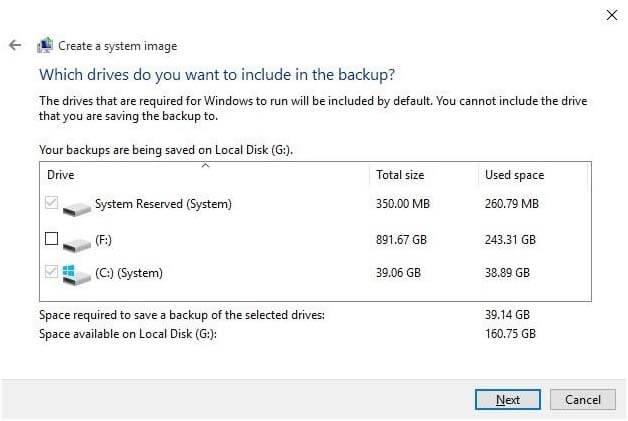
- Nesta etapa, você terá a opção de revisar suas seleções. Se tudo estiver de acordo com sua necessidade, vá em frente e clique em “ Iniciar backup ”.
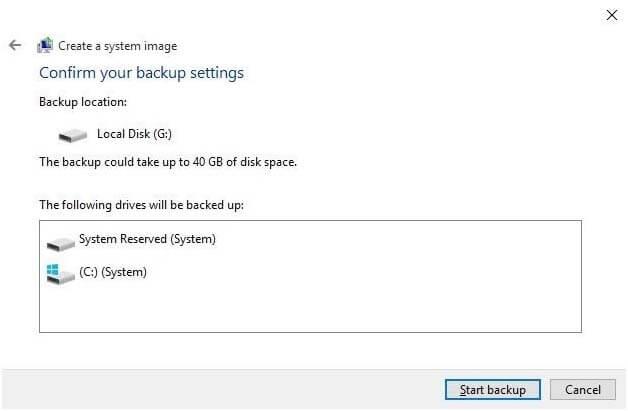
- Todo o processo de backup levará tempo, depende de quantos arquivos e unidades você selecionou para o processo de backup.
- Após a conclusão do processo de backup, um pop-up aparecerá pedindo “ você gostaria de criar um disco de reparo do sistema ou não ”.
- Isso é totalmente opcional, portanto, você pode pular esta etapa se não quiser criar um disco de reparo do sistema.
Mas se você deseja criar um disco de reparo do sistema, aqui estão as etapas para fazê-lo.
Etapas para criar um disco de reparo do sistema
Após a conclusão do processo de backup, selecione a opção para criar um disco de reparo do sistema. O disco pode ser usado para iniciar o Windows se você não conseguir iniciá-lo, restaure o backup da imagem se desejar substituir o disco rígido.
Siga as etapas para criar um disco:
- Em primeiro lugar, aparecerá uma mensagem pop-up que diz Deseja criar um disco de reparo do sistema? Clique em Sim
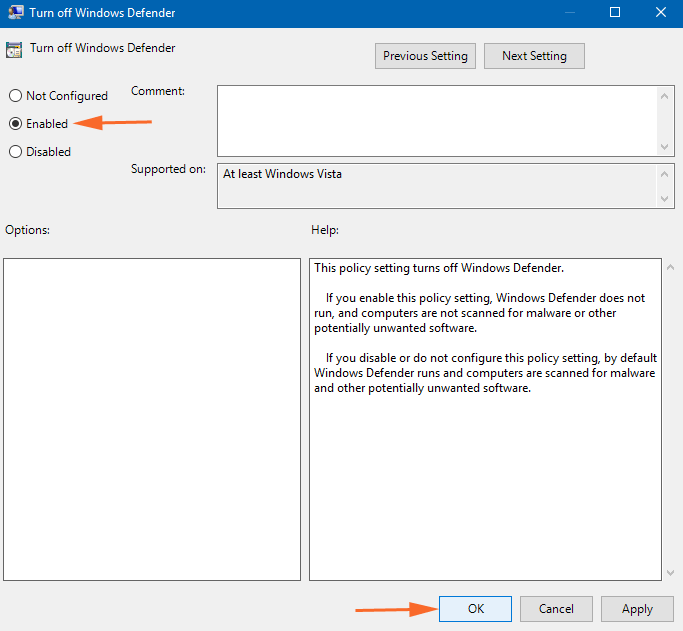
- Agora, escolha a unidade na lista e clique em criar disco
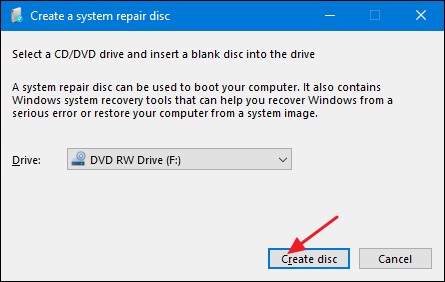
- Agora você pode iniciar seu computador a partir do disco para restaurar a imagem e obter acesso a ferramentas, incluindo a recuperação de imagem do sistema
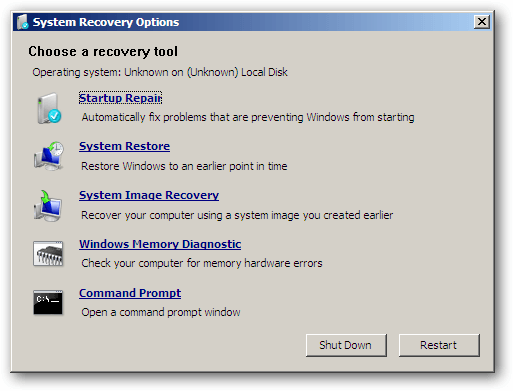
Execute as etapas com cuidado para criar um disco de reparo do sistema.
Etapas para restaurar de um backup de imagem do sistema
Uma informação adicional que pode ajudá-lo ainda mais em relação ao backup no Windows 10. Abaixo estão as etapas para restaurar a partir de um backup de imagem do sistema.
- Insira um disco de instalação do Windows ou disco inicializável e inicialize na configuração.
- Na janela de configuração do Windows, você deve clicar em Avançar e selecionar a opção Reparar seu computador presente no canto inferior esquerdo.

- Depois disso, clique em Solucionar problemas e depois em Opções avançadas

- Escolha Recuperação de Imagem do Sistema na opção Avançado
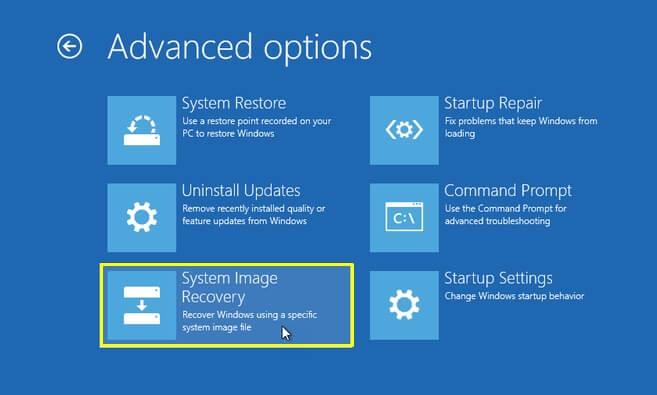
- Neste ponto, escolha o backup de imagem do sistema que você criou e siga as instruções.
Isso restaurará completamente seu computador/laptop e levará seu sistema ao estado exato em que estava quando você criou o backup.
Torne seu PC/laptop Windows livre de erros
Antes de começar a criar um backup de imagem do sistema, é recomendável verificar seu computador com a PC Reparar Ferramenta .
A varredura do seu PC com esta ferramenta diminuirá a carga de dados excluindo arquivos indesejados, removendo chaves de registro indesejadas , resolvendo os erros do Windows, como DLL, BSOD, atualização, jogo, registro e também reparando arquivos danificados ou corrompidos .
Esta ferramenta de reparo acelerará seu PC lento, otimizando seu desempenho para um trabalho melhor e suave.
Obtenha a ferramenta de reparo do PC para tornar seu PC / laptop com Windows livre de erros
Conclusão
A criação de um backup completo da imagem do sistema pode levar algum tempo, portanto, é recomendável fazer esse processo de backup durante a noite ou quando você não precisar do seu PC.
Bem, eu forneci as etapas para criar um backup completo da imagem do sistema Windows 10 , bem como o disco de reparo do sistema e restaurar um backup de imagem.
Espera-se que você tenha gostado deste artigo e que ele tenha conhecimento em orientá-lo e resolver suas dúvidas, se houver.

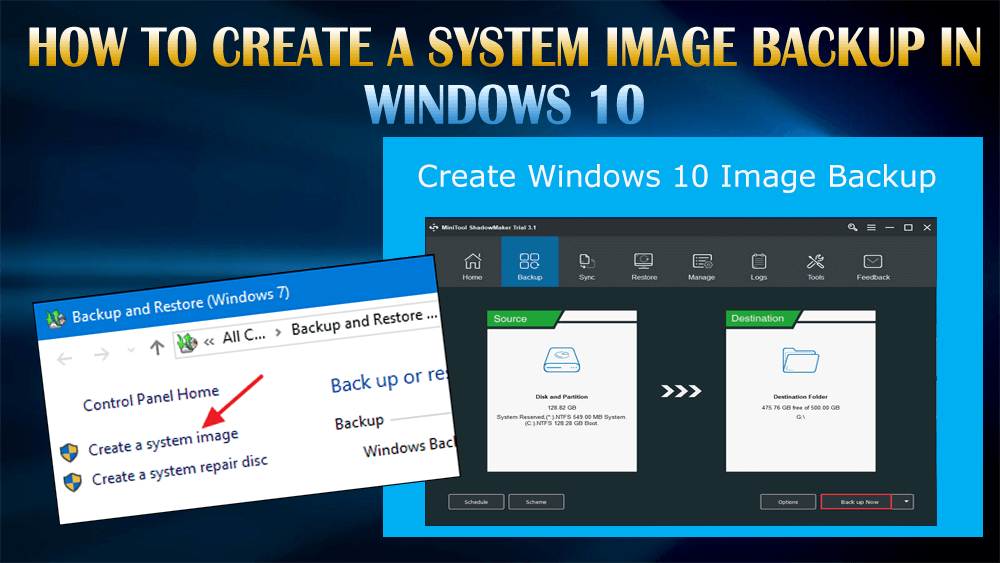
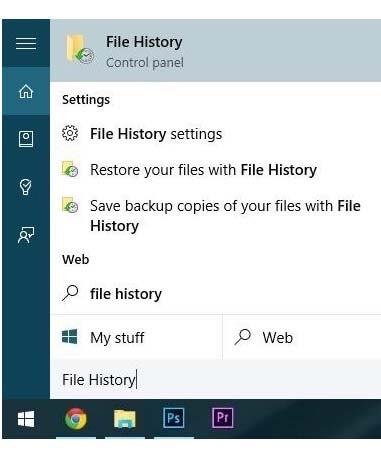
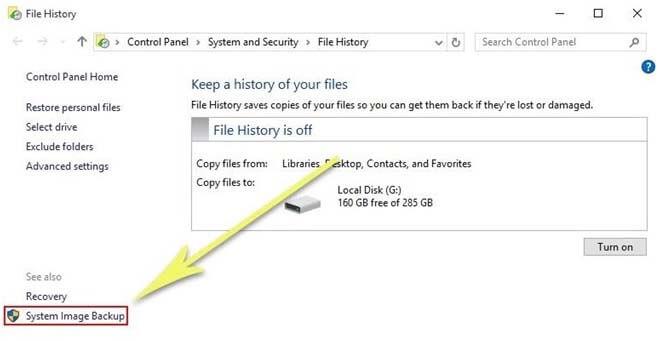
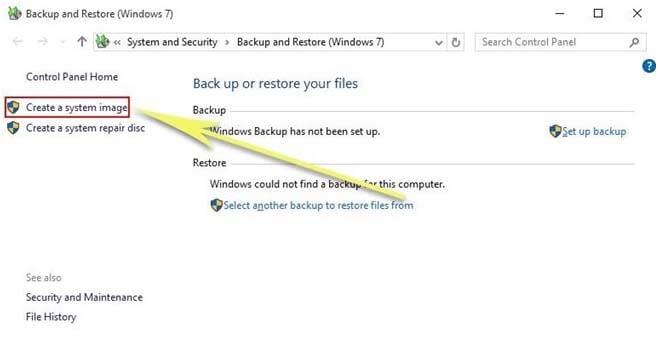
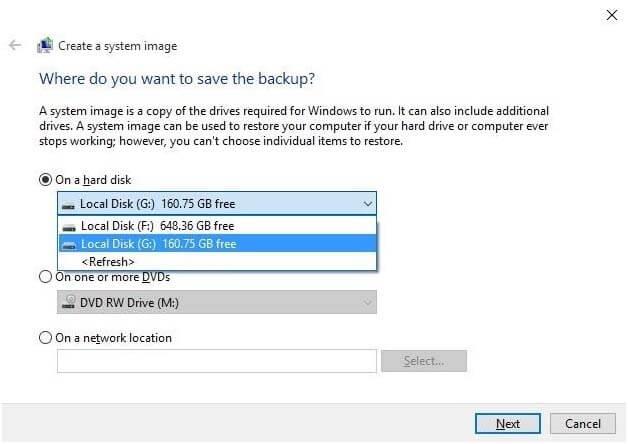
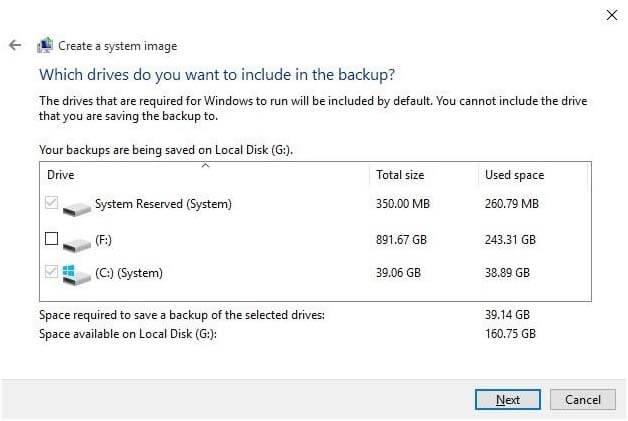
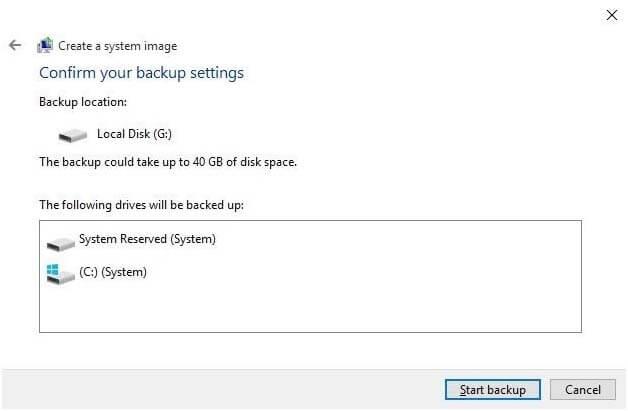
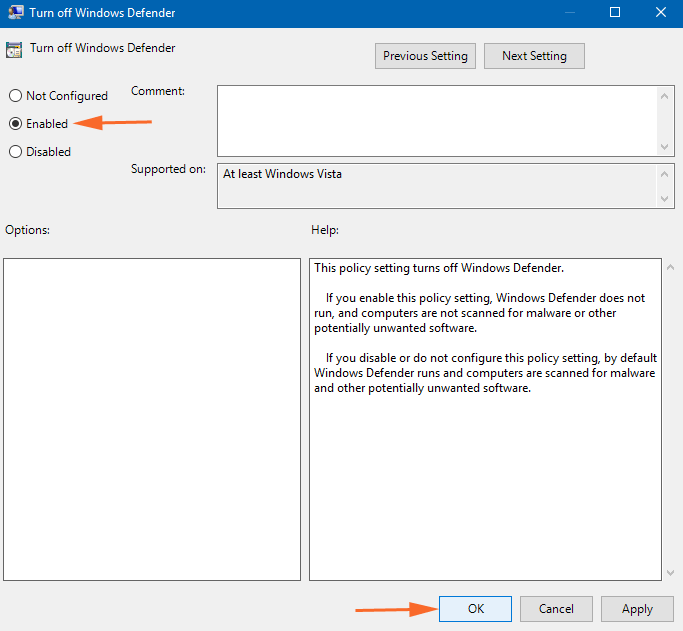
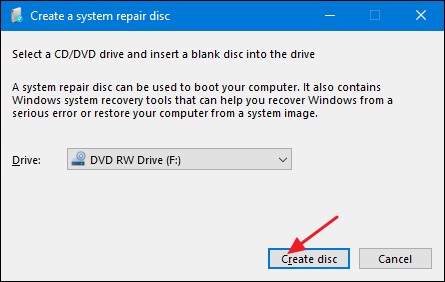
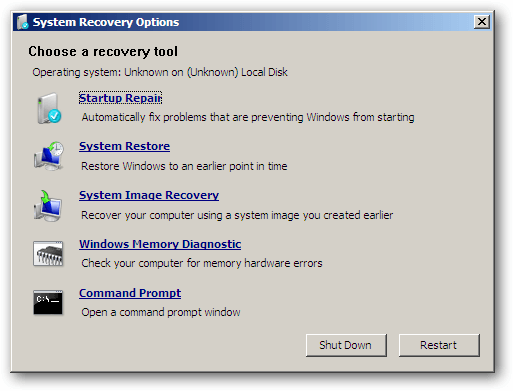


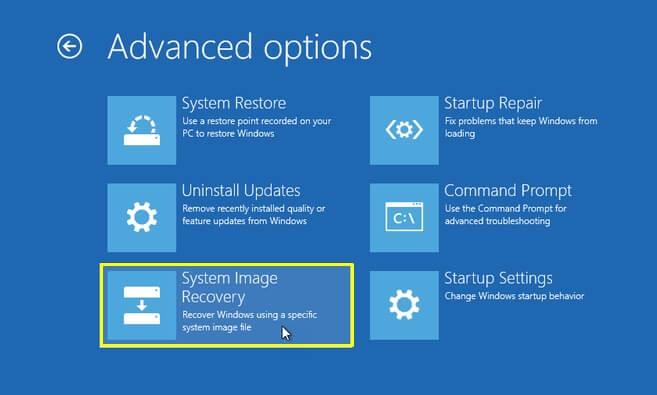

![[RESOLVIDO] Erros do Call of Duty Advanced Warfare - travando, travando, FPS baixo e mais [RESOLVIDO] Erros do Call of Duty Advanced Warfare - travando, travando, FPS baixo e mais](https://luckytemplates.com/resources1/images2/image-6547-0408150359208.png)

![Como corrigir o erro 3000 do Twitch? [100% resolvido] Como corrigir o erro 3000 do Twitch? [100% resolvido]](https://luckytemplates.com/resources1/images2/image-8735-0408151115015.png)
![[RESOLVIDO] Erros do American Truck Simulator: Crash, Steam_Api64.Dll está ausente e mais [RESOLVIDO] Erros do American Truck Simulator: Crash, Steam_Api64.Dll está ausente e mais](https://luckytemplates.com/resources1/images2/image-8887-0408151238368.png)

![[RESOLVIDO] Como corrigir League Of Legends d3dx9_39.dll ausente, erro DirectX [RESOLVIDO] Como corrigir League Of Legends d3dx9_39.dll ausente, erro DirectX](https://luckytemplates.com/resources1/images2/image-4059-0408151106351.png)

